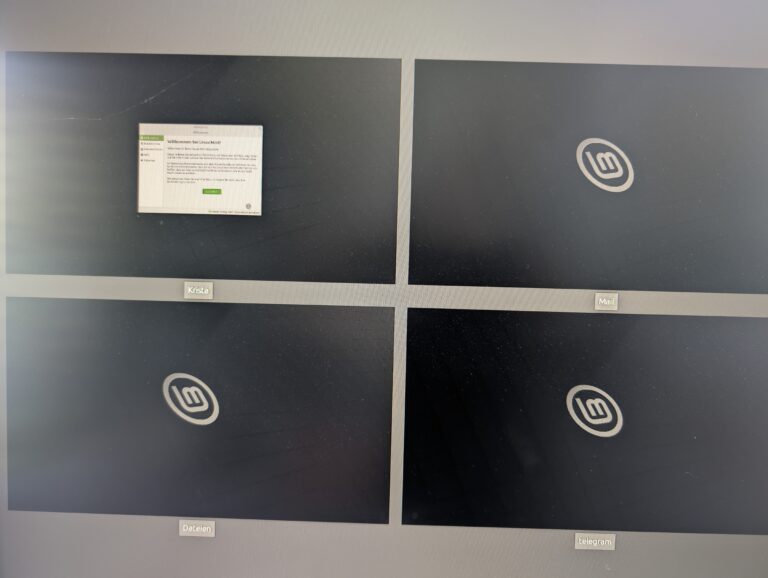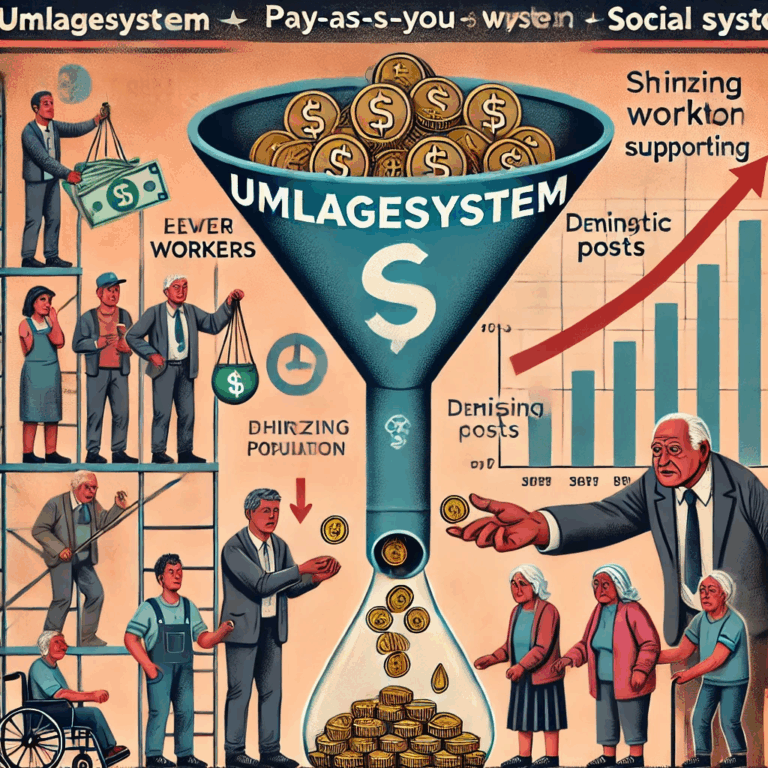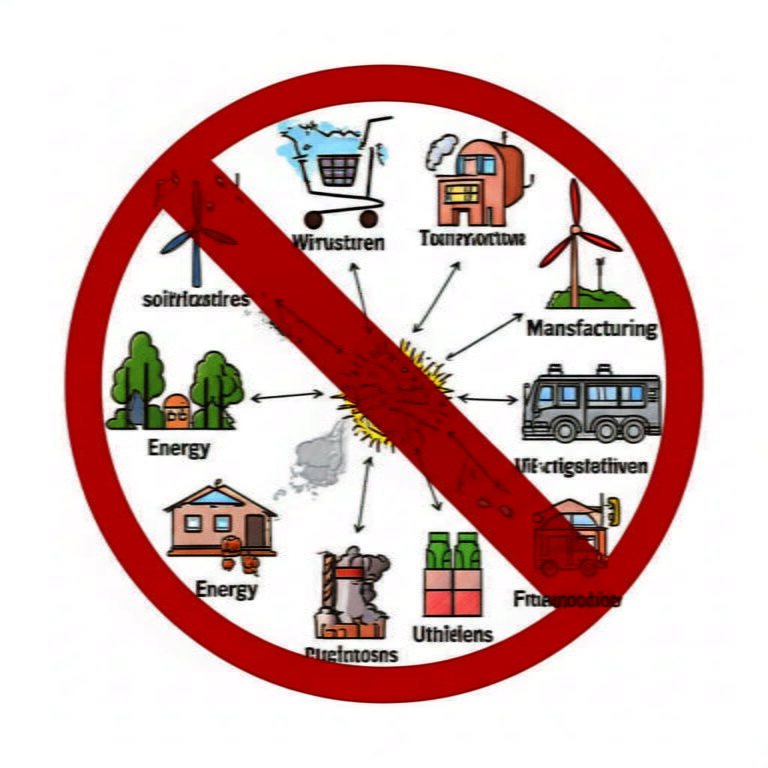Mit Krita KI-Bilder generieren
Einleitung
Linux ist in Bezug auf die Einbindung von KI-Technologien im Verzug. Ich arbeite normalerweise mit Libre-Office und Gimp, aber beide haben noch keine KI-Technologien integriert. Auch wenn die KI-Technologien teilweise maßlos überschätzt werden, so haben sie trotzdem ihren Nutzen im Bereich Rechtschreib-, Grammatikkorrektur und Faktencheck oder Bildgenerierung.
Mit dem Zeichenprogramm Krita habe ich bislang überhaupt nicht gearbeitet. Allerdings bin ich über den Artikel „Krita mit KI-Plug-in“ von Linux-Welt auf die Software gestoßen. Das erfreuliche an dem KI-Plug-in ist, dass eine vollständige KI-Engine auf dem eigenen Rechner installiert werden kann. Es werden also keine Daten in das Internet versandt, so dass Datenschutz-Themen bei der lokalen Generierung von Bildern ausgeklammert sind.
Die Installation der KI-Engine
Kurzanleitung:
- Aktuelles KI-Plugin auf github als .zip-Datei herunterladen.
- Im Krista die .zip-Datei unter dem Menüpunkt „Extras/Skripte/Python-Modul aus Datei importieren„
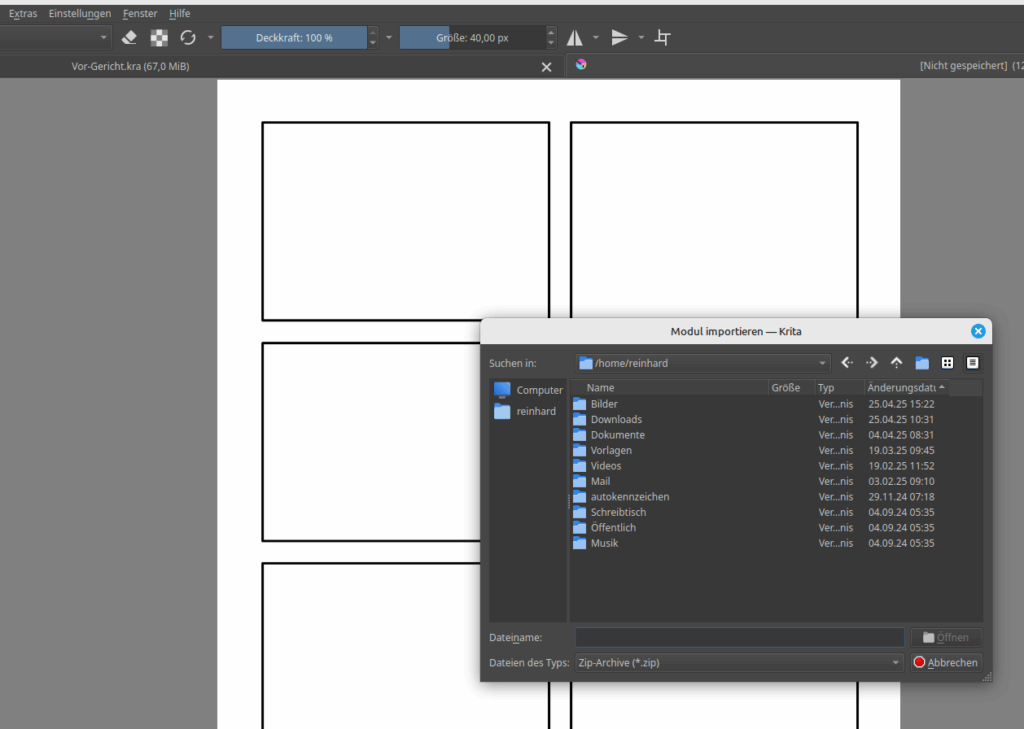
3. Nach dem Import die Software Krista neu starten.
4. Nach dem Start ein neues Dokument erstellen ( Datei/Neu )
5. Unter dem Menü-Punkt Einstellungen/Andockbare Dialoge/AI Image Generation aktivieren.
Auf der rechten Seite erscheint dann nachfolgendes Dialogfeld:
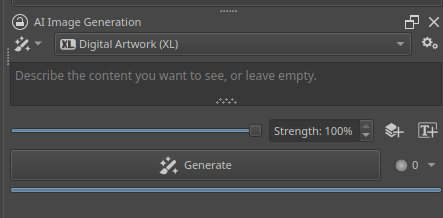
6. Das KI-Plugin wird über das Einstellungsfenster, das sich durch das Anklicken des kleinen Zahnrads rechts im Dialogfeld öffnet, konfiguriert.
7. In dem Einstellungsfenster gibt es den Menüpunkt „connection„. Wird der Punkt „Local managed Server“ markiert und über das Installationsbutton installiert, dann lädt das KI-Plugin über eine große Zeitspanne hinweg die notwendigen Dateien herunter.
8. Wird der Ladevorgang unterbrochen, dann muss die Installation von vorne begonnen werden.
9. Ist der Ladevorgang abgeschlossen, dann sollte Krita neu gestartet werden.
10. Wenn dann ein neues Dokument geöffnet wird, dann erscheint das Ki-Dialogfeld erneut. Durch Eingabe von Englischen Wörtern können dann Bilder generiert werden. Die Bild-Generierung nimmt einiges an Ressourcen und Zeit in Anspruch.